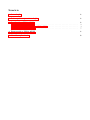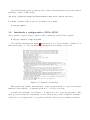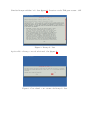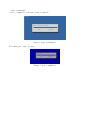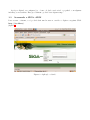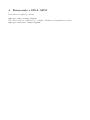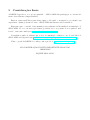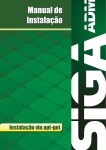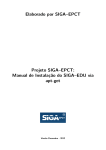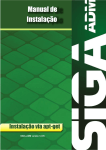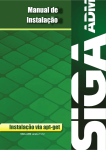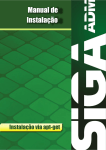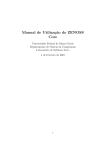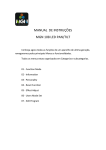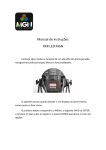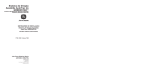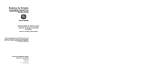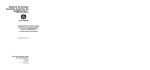Download Manual de Instalação
Transcript
Manual de Instalação Instalação via apt-get Projeto SIGA-EPT Manual de Instalação Instalação via apt-get SISTEMA INTEGRADO DE GESTÃO ACADÊMICA Versão dezembro/2010 Sumário 1 Introdução 2 2 Pré-requisitos para instalação 2 3 Instalando o SIGA–ADM 3.1 Preparando a instalação . . . . . . . . . . . . . . . . . . . . . . . . . . . . . . . 3.2 Instalando e configurando o SIGA–ADM . . . . . . . . . . . . . . . . . . . . . . 3.3 Acessando o SIGA–ADM . . . . . . . . . . . . . . . . . . . . . . . . . . . . . . . 2 2 3 7 4 Removendo o SIGA–ADM 8 5 Considerações finais 9 1 Introdução Este manual objetiva explicitar os procedimentos e ferramentas necessárias a instalação e configuração do subsistema SIGA–ADM (Sistema Integrado de Gestão Acadêmica) em um sistema operacional Linux através de um terminal. O SIGA–ADM é um subsistema do SIGA–EPT (Sistema Integrado de Gestão Acadêmica da Educação Profissional e Tecnológica). Um sistema desenvolvido com tecnologias livres pela Rede Nacional de Pesquisa e Inovação em Tecnologias Digitais - RENAPI (http:// www.renapi.org/). Esse projeto tem o apoio do Ministério da Educação do Brasil - MEC (http://portal.mec.gov.br/), através da Secretaria da Educação Profissional e Tecnológica - SETEC (http://portal.mec.gov.br/setec). Para mais informações http://www.renapi.org/sigaept/o-projeto 2 sobre o projeto visite: Pré-requisitos para instalação Para que você possa efetuar as instalações sem problemas recomendamos utilizar um usuário que tenha permissão de root (super usuário). Estando logado no terminal com um usuário que possua a permissão, basta executar o comando abaixo para alterar para root: $ sudo su Caso não consiga logar como super usuário, você terá de entrar em contanto com o administrador do computador, pois só ele poderá lhe conceder a permissão. Lembramos que este manual destina-se a explicar como realizar a instalação do SIGA-ADM em um sistema operacional Linux de 32 bits ou 64 bits baseado nas distribuições Debian Lenny e Ubuntu Server 10.04. Também é recomendado que você tenha acesso a uma Internet banda larga, pois todos os arquivos mencionados neste documento são obtidos através de download. 3 3.1 Instalando o SIGA–ADM Preparando a instalação Para que o sistema possa ser instalado via o comando apt-get é necessário adicionar o link do repositório ao arquivo /etc/apt/sources.list. Use o editor de texto de sua preferência e adicione a linha abaixo no final do arquivo. deb http://mirror-ifrn.renapi.org/sigaept/apt/linux sigaepct/ Para Debian lenny que não possuir repositório para as dependências na sources.list, adicione também ao arquivo a linha abaixo. deb http://download.unesp.br/linux/debian lenny main contrib non-free Por último, atualize a lista de pacotes executando este comando: # apt-get update 3.2 Instalando e configurando o SIGA–ADM Após executar os passos da seção anterior, inicie a instalação através deste comando: # apt-get install renapi-sigaadm Será exibida a mensagem da figura 1 questionando se você deseja instalar o sistema. Confirme pressionando Y ou S, dependendo da linguagem de seu sistema operacional. Figura 1: Confirmação da instalação Em seguida, será exibida outra mensagem , desta vez questionando se os pacotes devem ser instalados sem verificação. Novamente pressione Y ou S para concordar. A partir deste momento, será efetuado o download de todos os pacotes necessários. Este passo poderá ser demorado, dependendo da velocidade de sua conexão à Internet. Durante o download você será questionado a concordar com termos de licença dos softwares envolvidos. Uma das licenças exibidas é a do Java (figura 2). Pressione a tecla TAB para acessar o OK. Figura 2: Licença do Java Após ter lido a licença, concorde selecionado Sim (figura 3): Figura 3: Concordando com os termos da licença do Java Será exbida a licença do SIGA–ADM. Pressione sim para concordar (figura 4): Figura 4: Concordando com a licença do SIGA–ADM Quando for solicitado digite o nome completo da instituição. Figura 5: O nome completo da instituição Sigla da instituição. O ip do computador onde está rodando a aplicação. Figura 6: Sigla da instituição E a senha para o banco de dados. Figura 7: Ip do computador Após ter digitado as configurações, o banco de dados será criado e populado com algumas informações necessárias. Este procedimento poderá levar algum tempo. 3.3 Acessando o SIGA–ADM Para acessar o sistema, você poderá abrir um browser no servidor e digitar a seguinte URL: http://localhost/. (figura 8) Figura 8: Aplicação rodando 4 Removendo o SIGA–ADM Para remover a aplicação execute. #apt-get remove renapi-sigaadm Caso deseje remover a aplicação por completo, inclusive as dependências, execute. #apt-get autoremove renapi-sigaadm 5 Considerações finais A RENAPI agradece a você por ter instalado o SIGA–ADM! Sua participação no desenvolvimento desse Sistema é imprescindı́vel! Envie-nos um e-mail! Faça parte desta equipe colaborando com sugestões ou contando sua experiência. Assim poderemos tornar o SIGA–ADM um Sistema cada vez melhor! Esperamos que o conteúdo deste manual possa realmente ter lhe auxiliado na instalação do SIGA–ADM. Se você encontrou problemas, possı́veis erros ou gostaria de nos ajudar a melhorá-lo, envie um e-mail para [email protected]. Gostarı́amos ainda de lembrar que toda a documentação relativa ao uso dos módulos do SIGA–ADM está diponı́vel em http://www.renapi.org/sigaept/downloads/versoes. Visite o portal da RENAPI e conheça outros projetos: http://www.renapi.org. SUA PARTICIPAÇÃO É MUITO IMPORTANTE PARA NÓS! OBRIGADO! EQUIPE SIGA–ADM